WhatsAppは、最も人気のあるメッセージングアプリの1つで、15億人を超えるユーザー層を誇っています。 アプリは世界中で簡単にコミュニケーションを促進し、多くの人々にとって最適なゴートゥーアプリとなっています。 私たちがWhatsAppですることすべての中で、私たちが毎日さまざまなグループや個人的なチャットで受け取る何百もの画像とビデオがあります。 これらのWhatsAppメディアファイルはすぐにあなたの携帯電話のギャラリーを雑然とした混乱に変えることができます。 だから、あなたのWhatsAppメディアがあなたの携帯電話のギャラリーに表示されないようにしたいのなら、ここにあなたがそれを隠すことができる方法があります。
注:ギャラリーからWhatsApp写真を非表示にする機能はすでにiOSで使用可能ですが、現在Androidデバイスではベータ版です。 もうすぐ出るでしょう。
ギャラリーからすべてのWhatsApp写真とビデオを隠す
あなたが私のようで、毎日WhatsAppでGIF、画像、およびビデオを無数に入手できるのであれば、それらすべてが単にあなたの携帯電話のギャラリーアプリケーションをミーム荒れ地に変えるのをやめたいと思うでしょう。 新しいアップデートで、WhatsAppはこれを驚くほど簡単にしました。 以下の手順に従ってください。
注意 :以前にダウンロードした画像やビデオは、携帯電話のギャラリーに表示されます。 この設定は新しい画像が表示されないようにするだけです。
Android携帯でWhatsAppメディアをすべて隠す
- WhatsAppアプリで、右上の3つのドットメニューアイコンをタップしてから、 [設定]をタップします。

- ここで、 [チャット]に移動し、[ギャラリーにメディアを表示]の横のチェックボックスをオフにします。

それ以降、WhatsAppの写真やビデオは携帯電話のギャラリーに表示されなくなります。
iPhone内のすべてのWhatsAppメディアを隠す:
- iPhoneのWhatsAppアプリで、 [設定]に進み、 [チャット ]に移動します。
- ここで、[ カメラロールに保存]の横にあるトグルをオフにします。

特定の人やグループからWhatsAppの写真やビデオを隠す
特定の人や特定のグループのWhatsApp写真やビデオを携帯電話のギャラリーに表示したくない場合は、次の手順に従ってください。
Android上の特定の人やグループからWhatsAppメディアを隠す
- WhatsAppアプリで、写真を非表示にするチャットまたはグループチャットを開きます。 次に、 連絡先またはグループの名前をタップします。

- ここで、「 Media Visibility 」をタップして「 No 」を選択します。「OK」をタップすると完了です。

iPhoneで特定の人やグループからWhatsAppメディアを隠す
- WhatsAppで、写真を非表示にするチャットまたはグループを開きます。 連絡先またはグループの名前をタップします。
- ここで、[メディアをカメラロールに保存]をタップして[いいえ]を選択します。

それ以降、その特定の連絡先またはグループから受け取った写真やビデオは、ギャラリーやカメラロールに表示されなくなります。
あなたのギャラリーを清潔に保つ
WhatsAppの写真やビデオがギャラリーに表示されないようにする方法を理解したので、先に進んでギャラリーから受信したすべてのメディアをブロックするか、GIFとミームでギャラリーをスパムする特定の連絡先またはグループを選択します。 この新機能により、WhatsApp画像がギャラリーアプリに表示されないようにするために複雑な回避策を使用する必要がなくなります。 これらの方法について疑問がある場合は、下のコメント欄で私に知らせてください。そうすれば私はあなたを助けようとします。
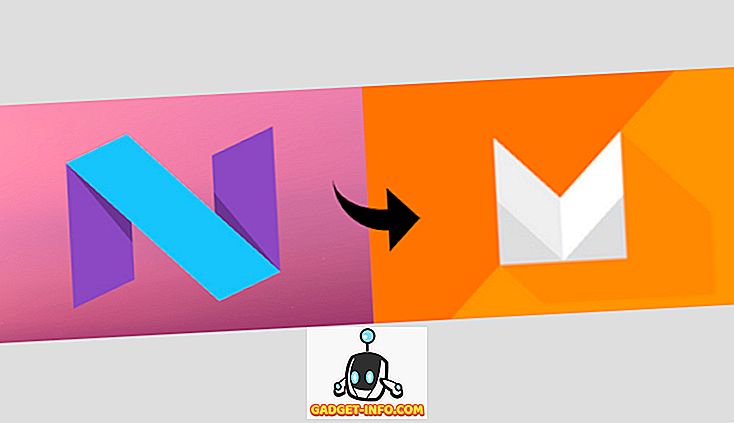


![Win Digit Magazineの1年間の購読[プレゼント]](https://gadget-info.com/img/more-stuff/461/win-digit-magazine-s-one-year-subscription-2.jpg)





